HP EliteDesk 800 G2 Small Form Factor PC User Manual
Browse online or download User Manual for Unknown HP EliteDesk 800 G2 Small Form Factor PC. HP EliteDesk 800 G2 Small Form Factor PC Οδηγός αναφοράς υλικού
- Page / 66
- Table of contents
- BOOKMARKS
- Οδηγός αναφοράς υλικού 1
- Πίνακας περιεχομένων 5
- 1 Χαρακτηριστικά προϊόντος 7
- Τμήματα στην πρόσοψη 8
- Τμήματα πίσω πλευράς 9
- Θέση σειριακού αριθμού 10
- 2 Αναβαθμίσεις υλικού 11
- Αφαίρεση της πρόσοψης 15
- Επανατοποθέτηση της πρόσοψης 17
- Συνδέσεις κάρτας συστήματος 18
- Εγκατάσταση πρόσθετης μνήμης 20
- Σύνδεση στις υποδοχές DIMM 21
- Θέσεις μονάδας δίσκου 28
- Κλειδαριά καλωδίου 48
- Ασφάλεια πρόσοψης 53
- Α Αντικατάσταση μπαταρίας 55
- Β Ηλεκτροστατική αποφόρτιση 59
- Προετοιμασία για αποστολή 62
- Δ Προσβασιμότητα 63
- Επικοινωνία με την υποστήριξη 65
- Ευρετήριο 66
Summary of Contents
Οδηγός αναφοράς υλικούΕπαγγελματικός υπολογιστής HP EliteDesk 800 G2SFF
Θέση σειριακού αριθμούΚάθε υπολογιστής έχει έναν μοναδικό σειριακό αριθμό και ένα αναγνωριστικό προϊόντος που βρίσκονται στοεξωτερικό μέρος του υπολογ
2 Αναβαθμίσεις υλικούΔυνατότητες επισκευήςΟ υπολογιστής διαθέτει χαρακτηριστικά τα οποία διευκολύνουν την αναβάθμιση και επισκευή του. Γιαορισμένες δι
ΠΡΟΣΟΧΗ: Ο στατικός ηλεκτρισμός μπορεί να προκαλέσει βλάβη στα ηλεκτρικά εξαρτήματα τουυπολογιστή ή στον προαιρετικό εξοπλισμό. Πριν ξεκινήσετε αυτές
Αφαίρεση του καλύμματος πρόσβασης στον υπολογιστήΓια να έχετε πρόσβαση σε εσωτερικά εξαρτήματα, θα πρέπει πρώτα να αφαιρέσετε το κάλυμμα πρόσβασης:1.
Επανατοποθέτηση καλύμματος πρόσβασης στον υπολογιστήΣύρετε τις προεξοχές της μπροστινής πλευράς του καλύμματος πρόσβασης κάτω από το χείλος τηςμπροστι
Αφαίρεση της πρόσοψης1. Αφαιρέστε/αποσυνδέστε τις όποιες συσκευές ασφαλείας εμποδίζουν το άνοιγμα του υπολογιστή.2. Αφαιρέστε όλα τα αφαιρούμενα μέσα,
Αφαίρεση καλύμματος κενής θέσης λεπτής μονάδας οπτικούδίσκουΣε ορισμένα μοντέλα υπάρχει ένα κάλυμμα κενής θέσης που καλύπτει τη θέση λεπτής μονάδας οπ
Επανατοποθέτηση της πρόσοψηςΤοποθετήστε τα τέσσερα άγκιστρα της κάτω πλευράς της πρόσοψης στις ορθογώνιες οπές του πλαισίου (1)και έπειτα περιστρέψτε
Αλλαγή διαμόρφωσης από επιτραπέζιο υπολογιστή σε towerΟ υπολογιστής μικρών διαστάσεων μπορεί να χρησιμοποιηθεί σε προσανατολισμό tower με μια προαιρετ
Αρ. Σύνδεση μητρικής κάρτας Ετικέτα μητρικήςκάρταςΧρώμα Εξάρτημα1PCI Express x16 υποβιβασμένοσε x4X4PCIEXP λευκό Κάρτα επέκτασης2 PCI Express x1 X1PCI
© Copyright 2015 HP Development Company,L.P.Οι ονομασίες Microsoft και Windows είναισήματα κατατεθέντα στις Η.Π.Α. του ομίλουεταιρειών Microsoft.Οι πλ
Εγκατάσταση πρόσθετης μνήμηςΟ υπολογιστής συνοδεύεται από μονάδες μνήμης διπλής σειράς (DIMM) διπλού ρυθμού δεδομένων 4σύγχρονης δυναμικής μνήμης τυχα
Σύνδεση στις υποδοχές DIMMΗ μητρική κάρτα διαθέτει τέσσερις υποδοχές μονάδων μνήμης DIMM, δύο σε κάθε κανάλι. Οι υποδοχές έχουντις ενδείξεις DIMM1, DI
Εγκατάσταση μονάδων μνήμης DIMMΠΡΟΣΟΧΗ: Πριν προσθέσετε ή αφαιρέσετε μονάδες μνήμης, πρέπει να αποσυνδέσετε το καλώδιοτροφοδοσίας και να περιμένετε πε
7. Ανοίξτε και τις δύο ασφάλειες της υποδοχής μονάδας μνήμης (1) και τοποθετήστε τη μονάδα μνήμηςμέσα στην υποδοχή (2).ΣΗΜΕΙΩΣΗ: Μια μονάδα μνήμης μπο
Αφαίρεση ή εγκατάσταση κάρτας επέκτασηςΟ υπολογιστής περιλαμβάνει δύο υποδοχές επέκτασης PCI Express x1, μία υποδοχή επέκτασης PCI Expressx16 και μία
9. Προτού εγκαταστήσετε μια κάρτα επέκτασης, αφαιρέστε το κάλυμμα της υποδοχής επέκτασης ή τηνυπάρχουσα κάρτα επέκτασης.ΣΗΜΕΙΩΣΗ: Για να αφαιρέσετε μι
γ. Εάν θέλετε να αφαιρέσετε μια κάρτα PCI Express x16, τραβήξτε το βραχίονα συγκράτησης πουβρίσκεται στο πίσω μέρος της υποδοχής επέκτασης μακριά από
12. Για να τοποθετήσετε μια νέα κάρτα επέκτασης, κρατήστε την ακριβώς πάνω από την υποδοχήεπέκτασης της μητρικής κάρτας και μετακινήστε την κάρτα προς
17. Συνδέστε ξανά το καλώδιο τροφοδοσίας και τυχόν εξωτερικές συσκευές και, στη συνέχεια,ενεργοποιήστε τον υπολογιστή.18. Κλειδώστε τυχόν συσκευές ασφ
Εγκατάσταση και αφαίρεση μονάδων δίσκουΚατά την εγκατάσταση μονάδων, ακολουθήστε τις εξής οδηγίες:●Η κύρια μονάδα σκληρού δίσκου τύπου SATA (Serial ΑΤ
Πληροφορίες γι’ αυτό το έντυποΑυτός ο οδηγός περιέχει βασικές πληροφορίες για την αναβάθμιση του υπολογιστή HP EliteDesk Business.ΠΡΟΕΙΔ/ΣΗ! Το κείμεν
ΠΡΟΣΟΧΗ: Για να αποφύγετε την απώλεια εργασίας και την πρόκληση βλάβης στον υπολογιστή ή στημονάδα:Εάν εισάγετε ή αφαιρείτε μια μονάδα, κλείστε σωστά
Αφαίρεση λεπτής μονάδας οπτικού δίσκου 9,5 mmΠΡΟΣΟΧΗ: Όλα τα αφαιρούμενα μέσα πρέπει να αφαιρούνται από τις μονάδες πριν από την αφαίρεση κάθεμονάδας
Εγκατάσταση λεπτής μονάδας οπτικού δίσκου 9,5 mm1. Αφαιρέστε/αποσυνδέστε τις όποιες συσκευές ασφαλείας εμποδίζουν το άνοιγμα του υπολογιστή.2. Αφαιρέσ
9. Σύρετε τη μονάδα οπτικού δίσκου από το μπροστινό μέρος του πλαισίου μέχρι τέρμα στη θέση έως ότουασφαλίσει στη θέση της (1) και έπειτα συνδέστε το
Αφαίρεση και επανατοποθέτηση κύριας μονάδας σκληρού δίσκου 3,5 ιντσώνΣΗΜΕΙΩΣΗ: Προτού αφαιρέσετε την παλιά μονάδα σκληρού δίσκου, βεβαιωθείτε ότι έχετ
8. Τραβήξτε προς τα έξω το μοχλό απελευθέρωσης δίπλα στην πίσω πλευρά της μονάδας σκληρού δίσκου(1). Ενώ τραβάτε το μοχλό απελευθέρωσης προς τα έξω, σ
10. Ευθυγραμμίστε τις βίδες στερέωσης με τις υποδοχές στη θήκη μονάδας δίσκου του πλαισίου, πιέστε τημονάδα σκληρού δίσκου προς τα κάτω μέσα στη θέση
14. Συνδέστε ξανά το καλώδιο τροφοδοσίας και τυχόν εξωτερικές συσκευές και, στη συνέχεια,ενεργοποιήστε τον υπολογιστή.15. Κλειδώστε τις συσκευές ασφαλ
Αφαίρεση δευτερεύουσας μονάδας σκληρού δίσκου 3,5 ιντσών1. Αφαιρέστε/αποσυνδέστε τις όποιες συσκευές ασφαλείας εμποδίζουν το άνοιγμα του υπολογιστή.2.
8. Αποσυνδέστε το καλώδιο τροφοδοσίας (1) και το καλώδιο δεδομένων (2) από την πίσω πλευρά τηςμονάδας σκληρού δίσκου. Πιέστε την ασφάλεια απελευθέρωση
iv Πληροφορίες γι’ αυτό το έντυπο
Τοποθέτηση δευτερεύουσας μονάδας σκληρού δίσκου 3,5 ιντσών1. Αφαιρέστε/αποσυνδέστε τις όποιες συσκευές ασφαλείας εμποδίζουν το άνοιγμα του υπολογιστή.
8. Στρέψτε τη θήκη μονάδων σε όρθια θέση.9. Σύρετε τη μονάδα δίσκου στη θέση της (1) και, στη συνέχεια, συνδέστε το καλώδιο τροφοδοσίας (2) καιτο καλώ
10. Στρέψτε τη θήκη μονάδας προς τα κάτω στην κανονική της θέση.ΠΡΟΣΟΧΗ: Προσέξτε να μην ακουμπήσετε καλώδια, καθώς στρέφετε τη θήκη της μονάδας προς
Αφαίρεση μονάδας σκληρού δίσκου 2,5 ιντσών1. Αφαιρέστε/αποσυνδέστε τις όποιες συσκευές ασφαλείας εμποδίζουν το άνοιγμα του υπολογιστή.2. Αφαιρέστε όλα
8. Αποσυνδέστε το καλώδιο τροφοδοσίας (1) και το καλώδιο δεδομένων (2) από την πίσω πλευρά τουσκληρού δίσκου.9. Τραβήξτε προς τα έξω τον μοχλό απελευθ
Εγκατάσταση μονάδας σκληρού δίσκου 2,5 ιντσών1. Αφαιρέστε/αποσυνδέστε τις όποιες συσκευές ασφαλείας εμποδίζουν το άνοιγμα του υπολογιστή.2. Αφαιρέστε
8. Στρέψτε τη θήκη μονάδων σε όρθια θέση.9. Ευθυγραμμίστε τις βίδες στερέωσης στη μονάδα με τις υποδοχές J στις πλευρές της θέσης μονάδαςδίσκου. Πιέστ
10. Συνδέστε το καλώδιο τροφοδοσίας (1) και το καλώδιο δεδομένων (2) στην πίσω πλευρά της μονάδαςσκληρού δίσκου.ΣΗΜΕΙΩΣΗ: Αν η μονάδα σκληρού δίσκου 2
14. Συνδέστε ξανά το καλώδιο τροφοδοσίας και τυχόν εξωτερικές συσκευές και, στη συνέχεια,ενεργοποιήστε τον υπολογιστή.15. Κλειδώστε τις συσκευές ασφαλ
ΛουκέτοΚλειδαριά ασφαλείας V2 HP Business PC1. Τοποθετήστε το συνδετήρα καλωδίου ασφαλείας σε έναν επιτραπέζιο υπολογιστή χρησιμοποιώντας τιςκατάλληλε
Πίνακας περιεχομένων1 Χαρακτηριστικά προϊόντος ...
2. Περιτυλίξτε το καλώδιο ασφαλείας γύρω από ένα σταθερό αντικείμενο.3. Σύρετε το καλώδιο ασφαλείας μέσα από το συνδετήρα καλωδίου ασφαλείας.44 Κεφάλα
4. Απομακρύνετε το ένα κινητό σκέλος της κλειδαριάς ασφαλείας από το άλλο και τοποθετήστε τηνκλειδαριά στην υποδοχή ασφαλείας στην πίσω πλευρά της οθό
6. Τοποθετήστε το συνδετήρα του βοηθητικού καλωδίου σε έναν επιτραπέζιο υπολογιστήχρησιμοποιώντας την κατάλληλη βίδα για το περιβάλλον σας (η βίδα δεν
8. Βιδώστε την κλειδαριά στο πλαίσιο με την παρεχόμενη βίδα (1). Τοποθετήστε το άκρο του βύσματοςτου καλωδίου ασφαλείας στην κλειδαριά (2) και πιέστε
3. Απενεργοποιήστε σωστά τον υπολογιστή από το λειτουργικό σύστημα και στη συνέχεια,απενεργοποιήστε τυχόν εξωτερικές συσκευές.4. Αποσυνδέστε το καλώδι
Α Αντικατάσταση μπαταρίαςΗ μπαταρία που είναι εγκατεστημένη στον υπολογιστή τροφοδοτεί το ρολόι πραγματικού χρόνου. Για νααντικαταστήσετε την μπαταρία
ΠΡΟΣΟΧΗ: Ανεξάρτητα από την κατάσταση λειτουργίας, στη μητρική κάρτα υπάρχει πάντα τάσηεφόσον το σύστημα παραμένει συνδεδεμένο σε ενεργή πρίζα AC. Πρέ
β. Για να τοποθετήσετε τη νέα μπαταρία, τοποθετήστε το ένα άκρο της κάτω από το χείλος της θήκηςμε τη θετική πλευρά προς τα πάνω. Σπρώξτε το άλλο άκρο
10. Ρυθμίστε την ημερομηνία και την ώρα, τους κωδικούς πρόσβασης και οποιεσδήποτε ειδικές ρυθμίσειςτου συστήματος, χρησιμοποιώντας το βοηθητικό πρόγρα
Β Ηλεκτροστατική αποφόρτισηΗ εκκένωση στατικού ηλεκτρισμού από τα δάχτυλα ή άλλους αγωγούς μπορεί να προκαλέσει βλάβη στιςμητρικές κάρτες ή σε άλλες σ
Κλειδαριά καλωδίου ... 42Λουκέτο
ΣΗΜΕΙΩΣΗ: Για περισσότερες πληροφορίες σχετικά με το στατικό ηλεκτρισμό, επικοινωνήστε μεεξουσιοδοτημένο αντιπρόσωπο, μεταπωλητή ή παροχέα τεχνικής υπ
Γ Οδηγίες λειτουργίας, τακτική φροντίδα καιπροετοιμασία αποστολής υπολογιστήΟδηγίες λειτουργίας και τακτική φροντίδα υπολογιστήΓια τη σωστή ρύθμιση κα
Προφυλάξεις σχετικά με τη μονάδα οπτικού δίσκουΚατά τη λειτουργία ή τον καθαρισμό της μονάδας οπτικού δίσκου, βεβαιωθείτε ότι τηρείτε τις παρακάτωοδηγ
Δ ΠροσβασιμότηταΗ HP σχεδιάζει, παράγει και διαθέτει στην αγορά προϊόντα και υπηρεσίες που μπορούν να χρησιμοποιηθούναπό όλους, συμπεριλαμβανομένων άτ
Υποστηριζόμενες υποστηρικτικές τεχνολογίεςΤα προϊόντα της HP παρέχουν μια μεγάλη ποικιλία λειτουργικών συστημάτων υποστηρικτικής τεχνολογίαςκαι μπορού
Επικοινωνία με την υποστήριξηΚάνουμε συνεχώς βελτιώσεις στην προσβασιμότητα των προϊόντων και των υπηρεσιών μας, και κάθε σχόλιοαπό τους χρήστες είναι
ΕυρετήριοΑαντικατάσταση μπαταρίας 49ασφάλειαΚλειδαριά ασφαλείας HP BusinessPC 43κλειδαριά καλωδίου 42λουκέτο 43πρόσοψη 47αφαίρεσηδευτερεύουσα μονάδα σ
1 Χαρακτηριστικά προϊόντοςΧαρακτηριστικά τυπικής διαμόρφωσηςΤα χαρακτηριστικά μπορεί να ποικίλλουν ανάλογα με το μοντέλο. Για βοήθεια υποστήριξης καθώ
Τμήματα στην πρόσοψηΗ διαμόρφωση της μονάδας μπορεί να διαφέρει, ανάλογα με το μοντέλο. Ορισμένα μοντέλα έχουν ένακάλυμμα κενής θέσης που καλύπτει τη
Τμήματα πίσω πλευράς1 Υποδοχή ποντικιού PS/2 (πράσινη)7Υποδοχή πληκτρολογίου PS/2 (μωβ)2Σειριακή υποδοχή 8 Υποδοχές οθόνης DisplayPort3Υποδοχή δικτύου


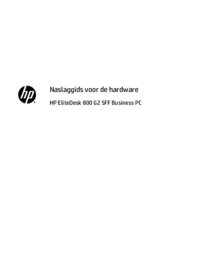






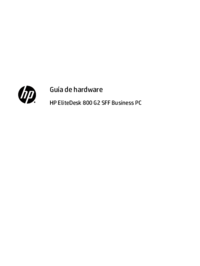

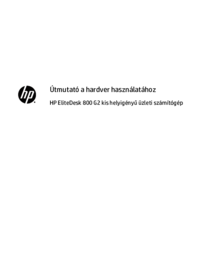















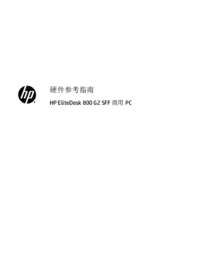







 (28 pages)
(28 pages)

 (2 pages)
(2 pages) (48 pages)
(48 pages) (19 pages)
(19 pages) (44 pages)
(44 pages) (18 pages)
(18 pages)
 (10 pages)
(10 pages) (20 pages)
(20 pages) (59 pages)
(59 pages)
 (27 pages)
(27 pages)







Comments to this Manuals